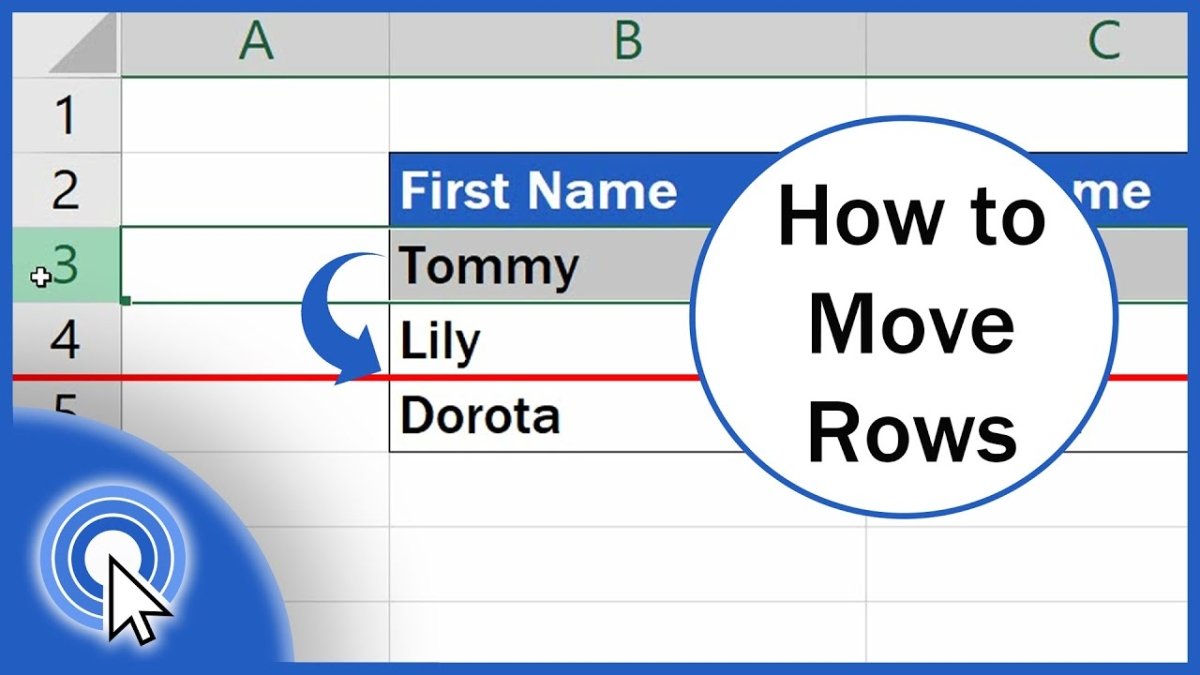
Wie bewegt ich die Reihen in Excel nach unten?
Wenn Sie nach einer einfachen Möglichkeit suchen, Daten in Excel zu verschieben, sind Sie genau richtig. In diesem Artikel zeigen wir Ihnen, wie Sie in Excel schnell und einfach die Reihen nach unten bewegen können. Mit nur wenigen Klicks Ihrer Maus können Sie Ihre Daten auf eine Weise neu organisieren, die für Sie am hilfreichsten ist. Unabhängig davon, an welcher Art von Projekt Sie arbeiten, hilft Ihnen dieser Leitfaden, Ihre Daten an der richtigen Stelle zu erhalten. Bereit, loszulegen? Lass uns gehen!
Um die Reihen in Excel nach unten zu verschieben, wählen Sie die Zeile oder Zeilen, die Sie bewegen möchten. Klicken Sie dann mit der rechten Maustaste auf die ausgewählte Zeile und wählen Sie die Option Cut-Option. Klicken Sie anschließend auf die Zeile unten, in der sich die Zeile bewegen soll. Klicken Sie mit der rechten Maustaste auf die Zeile und wählen Sie die Option Cut Cut Cells aus. Die ausgewählte Reihe wird nach unten bewegt.
- Wählen Sie die Zeile oder Zeilen aus, die Sie verschieben möchten.
- Klicken Sie mit der rechten Maustaste auf die ausgewählte Zeile und wählen Sie die Option Cut-Option.
- Klicken Sie auf die Zeile unten, in der sich die Zeile verschieben soll.
- Klicken Sie mit der rechten Maustaste auf die Zeile und wählen Sie die Option Cut Cut Cells aus.

Wie man Zeilen in Excel bewegt
Das Verschieben von Zeilen in Excel ist eine schnelle und einfache Aufgabe, die Zeit sparen kann, wenn sie Daten organisieren oder eine Aufgabe ausführen. Es gibt verschiedene Möglichkeiten, eine Zeile zu verschieben, abhängig von der Größe des Datensatzes und der Aufgabe, die erledigt werden muss. In diesem Artikel werden wir die verschiedenen Methoden zum Verschieben von Zeilen in Excel diskutieren und für jeden Schritt schrittweise Anweisungen geben.
Zeilen mit der Maus bewegen
Der einfachste und schnellste Weg, eine Reihe in Excel zu bewegen, besteht darin, die Maus zu verwenden. Wählen Sie zunächst die Zeile aus, die Sie verschieben möchten, indem Sie auf die Zeilennummer klicken. Verwenden Sie dann die Maus, um die Zeile an ihren neuen Standort zu ziehen. Diese Methode funktioniert am besten, wenn Sie eine einzelne Zeile oder eine kleine Anzahl von Zeilen verschieben, da sie zeitaufwändig sein kann, wenn Sie einen großen Datensatz haben.
Schneiden und Einfügen
Eine andere Möglichkeit, eine Zeile in Excel zu verschieben, besteht darin, den Befehl aus Schnitt und Einfügen zu verwenden. Wählen Sie zunächst die Zeile aus, die Sie verschieben möchten, indem Sie auf die Zeilennummer klicken. Drücken Sie dann Strg+X, um die Zeile zu schneiden. Um die Zeile in den neuen Standort einzufügen, wählen Sie die Zeile über oder unten aus, wo Sie sie einfügen möchten, und drücken Sie dann Strg+V. Diese Methode ist effizienter, wenn Sie mehrere Zeilen gleichzeitig bewegen.
Verwenden des Befehls für Verschieben oder Kopieren
Der Befehl für Bewegung oder Kopie ist eine ausgefeiltere Methode, um eine Zeile in Excel zu verschieben. Mit diesem Befehl können Sie eine Zeile an einen bestimmten Ort verschieben, anstatt nur die Zeile über oder darunter. Um eine Zeile mit dieser Methode zu verschieben, wählen Sie die Zeile aus, die Sie verschieben möchten, indem Sie auf die Zeilennummer klicken. Klicken Sie dann mit der rechten Maustaste und wählen Sie Verschieben oder Kopieren. Wählen Sie im Fenster "Verschieben oder Kopieren das Arbeitsblatt", das Sie in die Zeile verschieben möchten, und wählen Sie dann den gewünschten Speicherort für die Zeile aus.
Verwenden des Befehls zur kopierten Zellen
Der Befehl kopierter Zellen ist ein nützliches Werkzeug, wenn Sie eine Zeile von einem Arbeitsblatt auf ein anderes verschieben müssen. Wählen Sie zunächst die Zeile aus, die Sie verschieben möchten, indem Sie auf die Zeilennummer klicken. Drücken Sie dann Strg+C, um die Zeile zu kopieren. Um die Zeile in den neuen Standort einzufügen, wählen Sie die Zeile über oder unten aus, wo Sie sie einfügen möchten, und drücken Sie dann Strg+Alt+V. Dadurch wird das Fenster kopierter Zellen geöffnet, in dem Sie das Arbeitsblatt auswählen können, das Sie in die Zeile verschieben möchten, und dann den gewünschten Speicherort für die Zeile auswählen.
Verwenden des Befehls
Der Befehlsbefehl ist ein nützliches Werkzeug, wenn Sie eine Zeile in einem Arbeitsblatt in eine bestimmte Zelle verschieben müssen. Wählen Sie zunächst die Zeile aus, die Sie verschieben möchten, indem Sie auf die Zeilennummer klicken. Drücken Sie dann Strg+G, um das Fenster zu öffnen. Wählen Sie im Fenster in das Fenster die Zelle aus, die Sie in die Zeile verschieben möchten, und drücken Sie dann die Eingabetaste. Dadurch wird die Zeile in die angegebene Zelle verschoben.
Verwenden der Befehle aus Schnitt- und Einfügen kopierte Zellen
Die Befehle aus Schnitt- und Einfügen kopierten Zellen können zusammen verwendet werden, um eine Zeile schnell von einem Arbeitsblatt auf ein anderes zu verschieben. Wählen Sie zunächst die Zeile aus, die Sie verschieben möchten, indem Sie auf die Zeilennummer klicken. Drücken Sie dann Strg+X, um die Zeile zu schneiden. Um die Zeile in den neuen Standort einzufügen, wählen Sie die Zeile über oder unten aus, wo Sie sie einfügen möchten, und drücken Sie dann Strg+Alt+V. Dadurch wird das Fenster kopierter Zellen geöffnet, in dem Sie das Arbeitsblatt auswählen können, das Sie in die Zeile verschieben möchten, und dann den gewünschten Speicherort für die Zeile auswählen.
Häufig gestellte Fragen
F1: Was ist der einfachste Weg, um die Reihen in Excel nach unten zu bewegen?
A1: Der einfachste Weg, die Reihen in Excel nach unten zu bewegen, besteht darin, die gesamte Zeile (oder Zeilen) auszuwählen, die Sie bewegen und klicken und an den gewünschten Ort ziehen möchten. Dies funktioniert am besten, wenn die Zeilen, die Sie bewegen möchten, keine Formeln enthalten. Wenn die Zeilen Formeln enthalten, sollten Sie stattdessen die Funktion zum Ausschneiden und Einfügen verwenden, auf die mit der rechten Maustaste auf die Optionen „Schneiden“ und „Einfügen“ zugegriffen werden kann.
F2: Wie kann ich in Excel mehrere Zeilen nach unten verschieben?
A2: Um mehrere Zeilen in Excel nach unten zu verschieben, wählen Sie die gesamten Zeilen aus, die Sie bewegen möchten, indem Sie Ihre Maus über die Zeilennummern auf der linken Seite der Tabelle ziehen. Klicken Sie dann und ziehen Sie die ausgewählten Reihen an den gewünschten Ort nach unten. Alternativ können Sie die Funktion "Schnitt- und Einfügen" verwenden, auf die mit der rechten Maustaste und der Auswahl der Optionen "Schnitt" und "Einfügen" zugegriffen werden kann.
F3: Wie kann ich eine Reihe nach unten verschieben, ohne vorhandene Daten zu überschreiben?
A3: Um eine Zeile nach unten zu verschieben, ohne vorhandene Daten zu überschreiben, wählen Sie die gesamte Zeile aus, die Sie verschieben möchten, und verwenden Sie dann die Funktion zum Ausschneiden und Einfügen, auf die mit der rechten Maustaste auf die Optionen „Schneiden“ und „Einfügen“ zugegriffen werden kann. Auf diese Weise können Sie die Zeile nach unten verschieben und gleichzeitig vorhandene Daten in der Zielzeile erhalten.
F4: Wie kann ich eine Zeile auf den Boden der Tabelle verschieben?
A4: Um eine Zeile nach unten in der Tabelle zu verschieben, wählen Sie die gesamte Zeile aus, die Sie bewegen möchten, und klicken Sie dann und ziehen Sie sie auf die untere Tabelle. Alternativ können Sie die Funktion "Schnitt- und Einfügen" verwenden, auf die mit der rechten Maustaste und der Auswahl der Optionen "Schnitt" und "Einfügen" zugegriffen werden kann.
F5: Kann ich mehrere Zeilen auf den Boden der Tabelle verschieben?
A5: Ja, Sie können mehrere Zeilen auf den Boden der Tabelle verschieben. Wählen Sie dazu die gesamten Zeilen aus, die Sie bewegen möchten, indem Sie Ihre Maus über die Zeilennummern auf der linken Seite der Tabelle ziehen. Klicken Sie dann auf die ausgewählten Reihen nach unten in der Tabelle. Alternativ können Sie die Funktion "Schnitt- und Einfügen" verwenden, auf die mit der rechten Maustaste und der Auswahl der Optionen "Schnitt" und "Einfügen" zugegriffen werden kann.
F6: Kann ich eine Reihe in Excel nach oben bewegen?
A6: Ja, Sie können eine Reihe in Excel nach oben bewegen. Wählen Sie dazu die gesamte Zeile aus, die Sie bewegen möchten, und klicken Sie dann an den gewünschten Speicherort. Alternativ können Sie die Funktion "Schnitt- und Einfügen" verwenden, auf die mit der rechten Maustaste und der Auswahl der Optionen "Schnitt" und "Einfügen" zugegriffen werden kann. Beachten Sie, dass Sie, wenn Sie eine Zeile nach oben verschieben, die Formeln enthält, die Funktion zur Schnitt- und Einfüge anstelle der Klick- und Drag -Methode verwenden müssen, da die Klick- und Drag -Methode dazu führen kann, dass die Formeln ungültig werden.
Die Fähigkeit, die Reihen in Excel nach unten zu bewegen, ist ein einfacher Prozess, der Ihnen auf lange Sicht Zeit sparen kann. Wenn Sie die in diesem Artikel beschriebenen Schritte befolgen, können Sie die Zeilen in Excel problemlos nach unten verschieben und Ihre Tabelle viel organisierter aussehen lassen. Mit diesem Wissen können Sie Daten schnell an den richtigen Ort verschieben und bei Bedarf Anpassungen vornehmen. Excel ist ein leistungsstarkes Werkzeug, und wenn Sie sich mit den Grundlagen vertraut machen, können Sie das Beste daraus machen.




